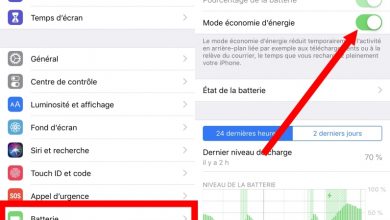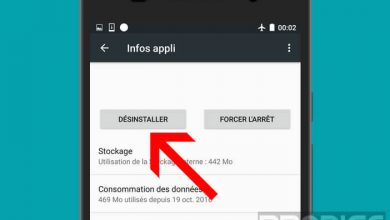Comment savoir si mon WhatsApp est piraté sur iPhone et Android
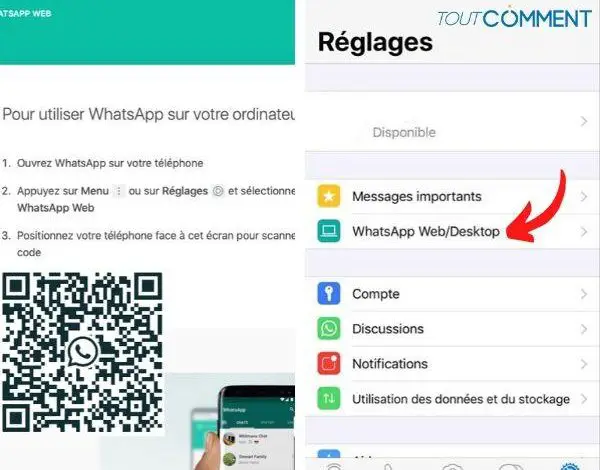
WhatsApp , l’une des applications de messagerie instantanée les plus populaires au monde avec des millions d’utilisateurs partageant des messages, des images, des photos ou des documents à tout moment; à son tour, c’est l’un des objectifs privilégiés de ceux qui veulent intervenir dans les chats des autres, soit pour obtenir des informations personnelles, soit simplement pour espionner d’autres personnes , qu’elles soient connues ou non. Le fait est que de nombreux utilisateurs se demandent si leur compte WhatsApp a pu ou peut avoir été piraté à un moment donné malgré le système de sécurité déjà connu de l’application elle-même. Pour cette raison, nous vous disons comment savoir si notre WhatsApp est intervenu et comment nous pouvons nous débarrasser des pirates présumés .
Comment savoir si votre WhatsApp a été piraté sur iOS ou Android
L’application WhatsApp intègre un système de sécurité complexe avec un cryptage de message différent, bien qu’il existe des méthodes permettant à quelqu’un d’espionner notre compte sans le savoir. Ci-dessous, nous vous proposons plusieurs méthodes pour savoir si quelqu’un espionne notre WhatsApp sans notre consentement; et c’est que nous pourrions découvrir qu’une connaissance, un ami ou un parent a créé un compte Web WhatsApp sans que nous nous en rendions compte et lit tous nos chats privés depuis un autre ordinateur. Suivez les étapes suivantes pour vérifier si quelqu’un espionne notre WhatsApp:
- Accédez à votre WhatsApp depuis l’application officielle de votre smartphone.
- Affichez le menu des options WhatsApp via l’icône à trois points située dans le coin supérieur droit.
- Sélectionnez l’option WhatsApp Web.
- S’il y a un équipement externe connecté à notre compte, il apparaîtra dans une liste avec le jour et l’heure de la dernière connexion, ainsi que son système d’exploitation.
Si aucun appareil connecté n’apparaît dans la liste, un code QR apparaîtra pour scanner votre session, ce qui signifie que personne n’est connecté à votre WhatsApp. En revanche, il se peut que grâce aux notifications de notre smartphone, on nous dise qu’une session a été lancée depuis un autre ordinateur externe. Si nous lisons le message WhatsApp Web est actuellement actif sans nous, cela signifie que quelqu’un est connecté à notre WhatsApp sans notre permission.
Que pouvons-nous faire si notre WhatsApp est piraté?
Si vous découvrez qu’une personne est connectée à votre compte WhatsApp sans votre autorisation via WhatsApp Web, suivez les étapes ci-dessous pour vous débarrasser de l’intrus et améliorer la sécurité contre les utilisateurs externes.
- Accédez à votre WhatsApp depuis l’application officielle de votre smartphone.
- Affichez le menu des options WhatsApp via l’icône à trois points située dans le coin supérieur droit.
- Sélectionnez l’option WhatsApp Web.
- Cliquez sur Fermer la session de tous les appareils connectés via l’icône située sous la liste des appareils connectés.
Ainsi, nous déconnecterons tous les équipements tiers connectés à notre compte WhatsApp via WhatsApp Web sans notre autorisation.
Comment améliorer la sécurité WhatsApp contre les pirates
La meilleure façon d’éviter les intrusions indésirables est de configurer le code de vérification en deux étapes de WhatsApp , ce qui nous permettra d’ajouter une couche de sécurité supplémentaire contre les tentatives d’accès non désirées de tiers. Voici les étapes à suivre pour activer cette option de sécurité:
- Accédez à votre WhatsApp depuis l’application officielle de votre smartphone.
- Affichez le menu des options WhatsApp via l’icône à trois points située dans le coin supérieur droit.
- Sélectionnez l’option Paramètres.
- Dans Paramètres, accédez à l’option Il a une icône de clé.
- Sélectionnez maintenant l’option Vérification en deux étapes.
- Cliquez sur activer.
- Entrez le code de vérification que vous souhaitez activer le compte WhatsApp.
- Il est maintenant temps de vérifier à nouveau le code; Entrez votre email au cas où vous oublieriez le mot de passe.
- Vous aurez déjà configuré le code de vérification en deux étapes.